주민등록증 모바일 확인서비스
하나면 어디에서나 신분확인을!

이제 공항이나 여객터미널, 편의점 등에서
실물 주민등록증이 없어도
주민등록증 모바일 확인서비스로
신분을 확인할 수 있습니다!
이제는 스마트폰을 꺼내 주민등록증
모바일 확인서비스를 이용하면
언제 어디에서나 신분확인이 된다고 하는데요.
만 17세가 되어 주민등록증을 발급 받은
경북 학생들에게도 유용한 정보인!
주민등록증 모바일 확인서비스를
소개해 드리겠습니다 :)
주민등록증 모바일 확인서비스
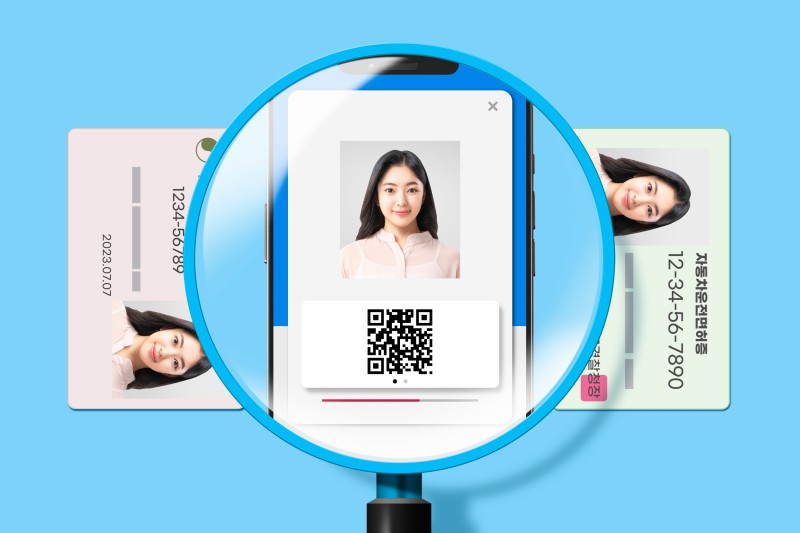
저번 달 29일부터 정부 24 안드로이드 앱을
이용하여 주민등록증 모바일 확인서비스를
시험 운영하고 있었는데요.
이 서비스는 실물 주민등록증이 없어도
이름, 사진, 주민등록번호, 주소
발행일, 주민등록기관 등 주민등록증에
수록된 사항을 함께 스마트폰 화면에 표출해 주고
이의 진위를 확인해 신분확인을 할 수 있는 서비스입니다.
또한 개정된 주민등록법에 따라 주민등록증 모바일
확인서비스를 이용해 신분을 확인하여도
실물 주민등록증을 확인한 것과
동일한 효력이 발행한답니다!
* 이럴 때도 사용할 수 있어요!
1. 민원서류를 접수하거나
자격을 진정하는 증서를 발급할 때
2. 편의점, 식당 등 일상생활에서
본인확인이 필요할 때
3. 공항, 여객터미널에서 탑승자의
신분확인이 필요할 때
4. 계약이나 거래 시 본인여부 확인용
주민등록증 모바일 확인서비스 어떻게 가입하나요?

주민등록증 모바일 확인서비스를
이용하기 위해서는 정부24 어플을
다운로드 해야 하는데요.
정부 24 안드로이드 앱에서는
모바일 확인서비스를 시험운영 중이며,
정부 24 ios 앱은 오는 7월 말
서비스를 시행할 예정이라고 합니다!
1. 정부 24 안드로이드 앱을 다운 받았으면
어플에 접속하여 주민등록증 모바일
확인서비스 메뉴를 실행하면 되는데요.
어플에 접속하게 되면 첫 화면에
주민등록증 모바일 확인서비스
메뉴에 접속할 수 있습니다.
2. 메뉴에 접속 후 개인정보,
이용약관 동의 및 본인인증 확인을
진행해 주세요!
3. 주민등록증 필수 정보를 입력한 후
비밀번호를 등록해 주세요
이 절차가 끝나면 주민등록증 모바일
확인서비스를 이용할 수 있으며,
정부24 아이디가 없는 분은 회원가입을
진행해 주어야 사용이 가능합니다!
하반기에는 통신 3사의 패스(PASS)
인증앱 등에서도 주민등록증을 확인할 수 있도록
서비스를 확대 시행한다고 해요.
주민등록증 모바일 확인서비스 사용법
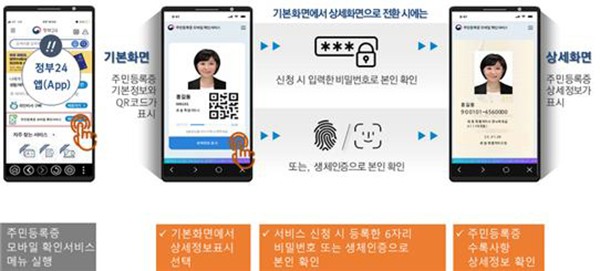
출처: 대한민국 정책브리핑 홈페이지
사용자
1. 정부 24 앱에서 모바일 확인 서비스
메뉴를 실행해 주세요.
2. 기본 화면에서 상세정보표시를
선택해 주세요.
3. 기본 화면에서 상세화면으로 전환 시
신청 시 등록한 비밀번호를 입력하거나
생체인증으로 본인확인을 해야 합니다.
4. 상세화면이 뜨면 본인인증을 진행할 수 있습니다.
사업장
1. 정부 24 앱에서 사실/진위확인→
주민등록증 모바일확인 서비스 메뉴를 실행해 주세요.
* 메뉴→서비스→신청/확인 공유→사실/진위확인
→ 주민증록등QR진위확인
2. 카메라 구동 후 QR 코드를 촬영합니다.
3, QR 스캔이 끝나면 진위여부
결과 확인 창이 뜹니다.
주민등록증 모바일 확인서비스 도용 위험은 없을까요?

주민등록증 모바일 확인서비스는
기본 화면에서는 개인정보 노출을 최소화 하였고,
상세개인정보는 비밀번호 또는 생체인증을
거쳐야 확인이 가능하게 만들어졌습니다.
또한 본인 명의 스마트폰 1대에서만
이용이 가능하기 때문에
여러 기기로 이용할 수 없습니다.
또한 화면은 캡처를 할 수 없도록
캡처 차단이 되어있고, 사진을 찍더라도
일정 시간 후 QR 코드는
초기화 되어 사용할 수 없게 됩니다.
1. PASS 앱 설치
안드로이드용, 아이폰용 앱 중 자신에게 적절한 PASS 앱 설치 이후 회원가입 진행
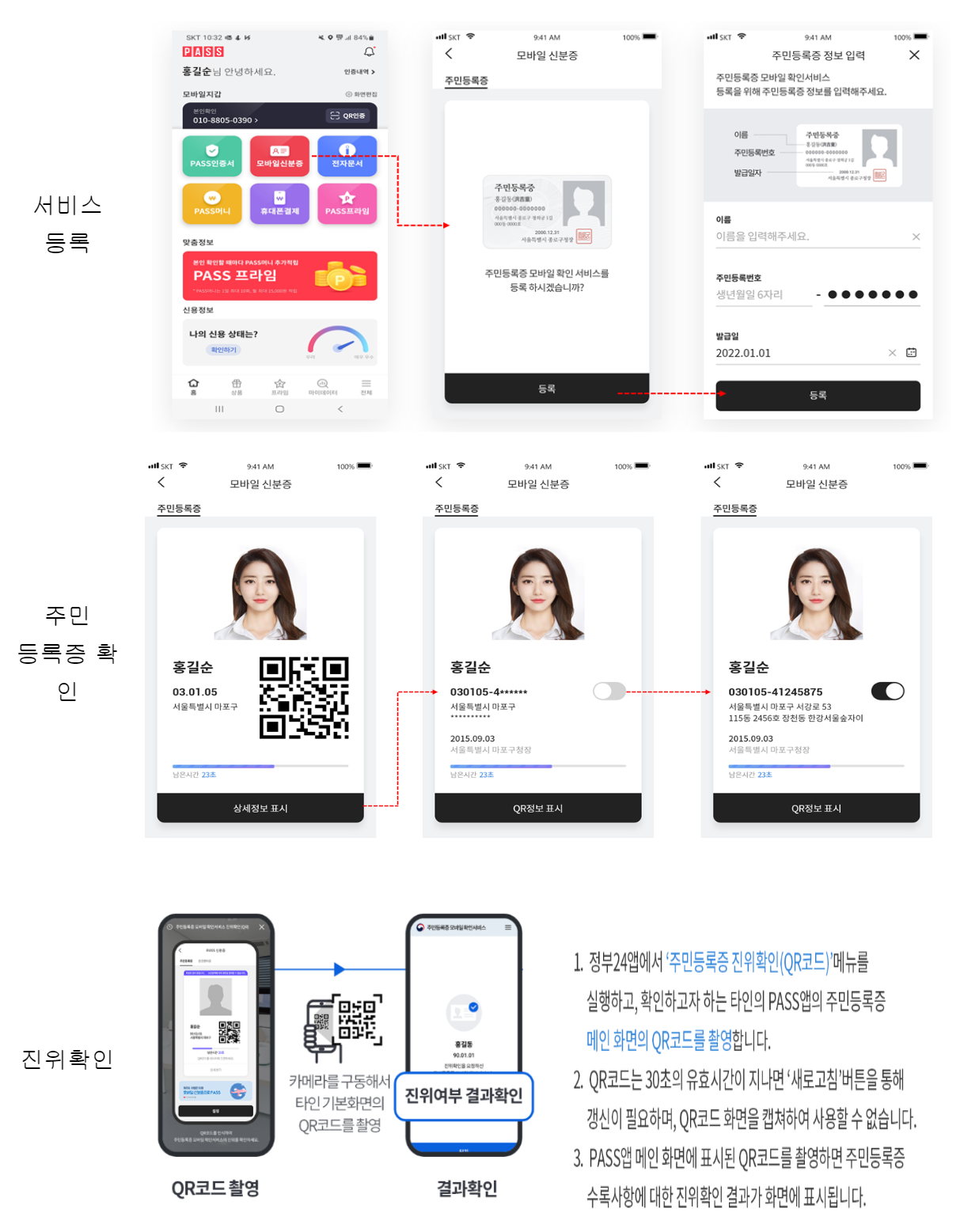
2. 모바일 주민등록증 발급 방법
① PASS 앱 로그인 후 모바일 신분증 등록하기 선택
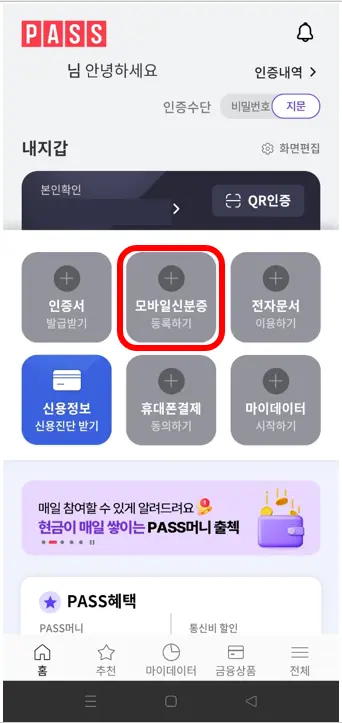
모바일-신분증-등록하기-이미지
② 주민등록증 등록하기 선택 후 이용동의
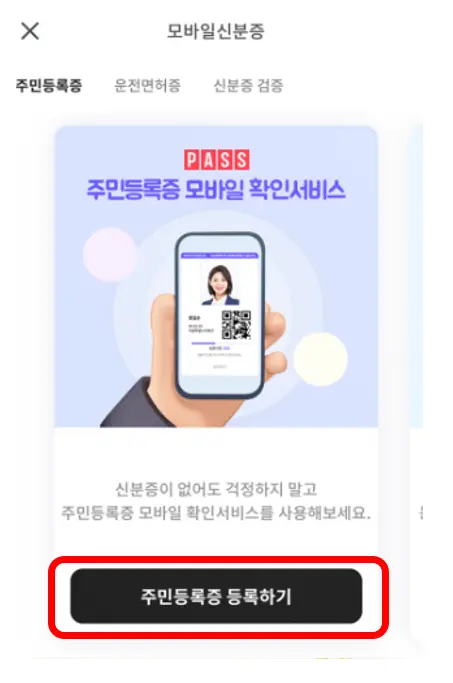
모바일-주민등록증-동록-이미지
③ 이름, 주민등록번호, 발급 일자 등 정보 입력 후 실물 주민등록증 촬영하면 등록 완료
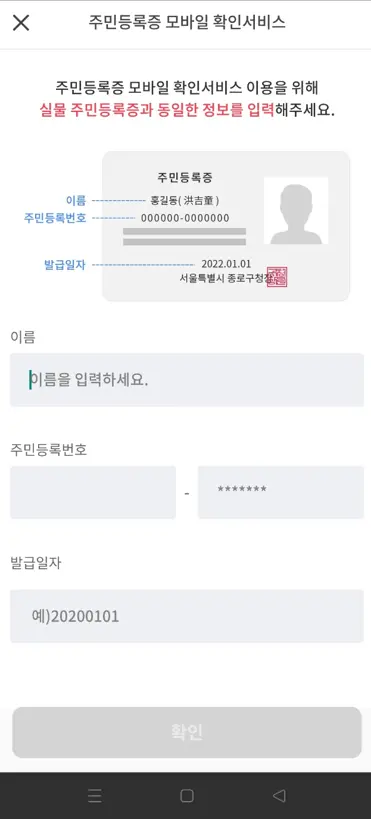
모바일-주민등록증-정보입력-이미지
3. 모바일 주민등록증 확인 방법
① 모바일신분증 신분증 보기 선택
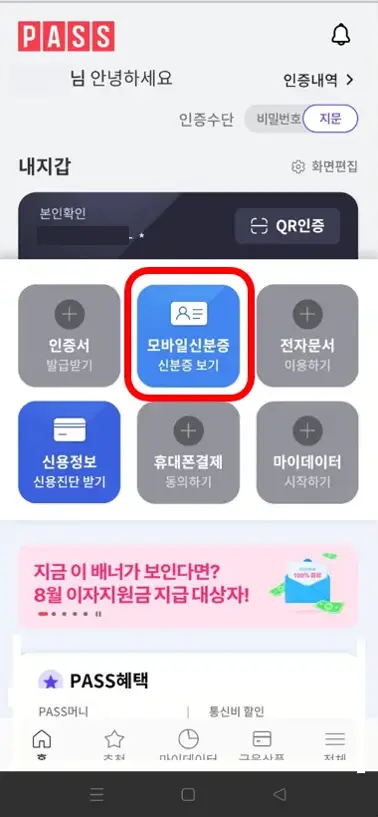
모바일-신분증-보기-이미지
② 아래의 왼쪽과 같이 이름, 발급일, 발급기관, QR 코드가 표시되는 간단보기와 오른쪽과 같이 이름, 전체 주민번호, 상세 주소, 발급일, 발급인이 모두 표시되는 상세보기 중 필요한 화면 선택 후 사용
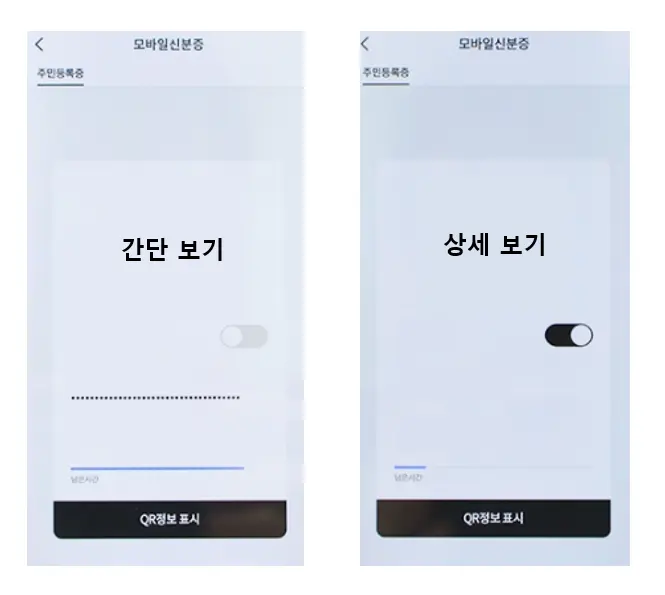
모바일-주민등록증-간단-상세-보기-이미지
'일상 > 꿀팁' 카테고리의 다른 글
| 긴급 경보: 부산 시민공원에 들개 위협 - 주민들에게 경계를 늦추지 말 것을 당부합니다. (0) | 2024.01.23 |
|---|---|
| 서울시 한파주의보: 겨울철 한파 속 수도계량기 동파로부터 집 지키기 (0) | 2024.01.23 |
| 딸기 도난 충격: 값비싼 수확물 절도 혐의로 체포된 지역 주민들 (0) | 2024.01.23 |
| 전례 없는 환경 문제: 우천강 탁수 및 서천시장 화재 발생 (0) | 2024.01.23 |
| iOS 17.3 업데이트 및 대한민국 MS 스토어 Apple 앱 다수 업데이트 (0) | 2024.01.23 |